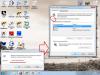Наверняка многие пользователи знают, что очень часто для быстрого вызова определенных команд и программ в Windows-системах используется специальная консоль запуска, или так называемое меню «Выполнить». Где команда «Выполнить» в "Виндовс 7" или в любой другой системе всего семейства ОС может применяться и как ее, собственно, запустить, далее и будет рассмотрено. Для этого есть несколько способов, однако для начала остановимся как раз на том, для каких именно целей ее можно использовать.
Для чего нужна команда «Выполнить» и ее консоль?
Некоторые пользователи ошибочно считают, что консоль работает по принципам, схожим с командной строкой, поскольку для запуска того или иного инструмента системы или апплета используются разного рода сокращения либо с расширениями, либо без них. На самом деле, ничего общего тут нет. Дело в том, что в консоли изначально вписываются названия исполняемых файлов. Для формата EXE расширение не указывается. Запускаемые программы в большинстве случаев расположены либо в системной директории System32, либо в корневом каталоге Windows. Само же меню используется исключительно для быстрого старта таких апплетов и не более того, хотя добавить в список изначально закрепленных за этим меню команд пользовательские приложения тоже можно.
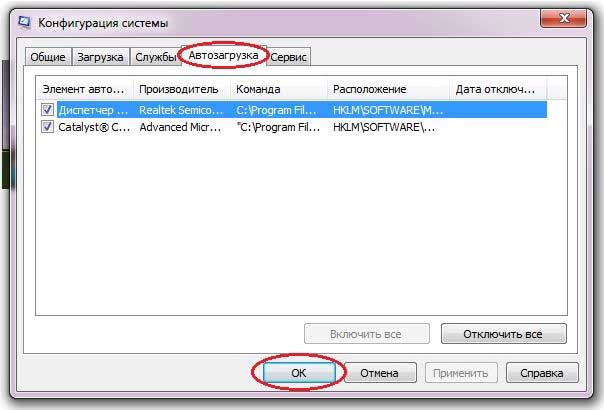
Что же касается запуска исполняемых апплетов, например, очень удобно вызывать командой «Выполнить» автозапуск «Виндовс 7» (msconfig с переходом на соответствующую вкладку в конфигурации), редакторы реестра (regedit) и групповых политик (gpedit.msc), инструментарий управления службами (services.msc), средства управления дисками и разделами (diskmgmt.msc), диспетчеры устройств (devmgmt.msc) и задач (taskmgr), командую строку (cmd) и т. д. При этом отпадает всякая необходимость запуска самих отвечающих за эти инструменты файлов из «Проводника» или использования переходов по дополнительным разделам вроде «Панели управления» или управления компьютером. В некоторых случаях консоль может использоваться для быстрого доступа к системным или скрытым папкам, например, с вводом дополнительных атрибутов в виде знака процентов (%systemroot%) или даже к интернет-ресурсам. Вообще список используемых команд весьма обширен, а применяться могут не только названия или сокращения, но и знаки препинания или специальные символы (к примеру, для быстрого доступа к системному диску «С» используется левый слэш).
Команда «Выполнить» в "Виндовс 7": сочетание клавиш
Сама же консоль вызывается достаточно просто, несмотря на то, что в системных директориях исполняемого файла для нее вы не найдете.
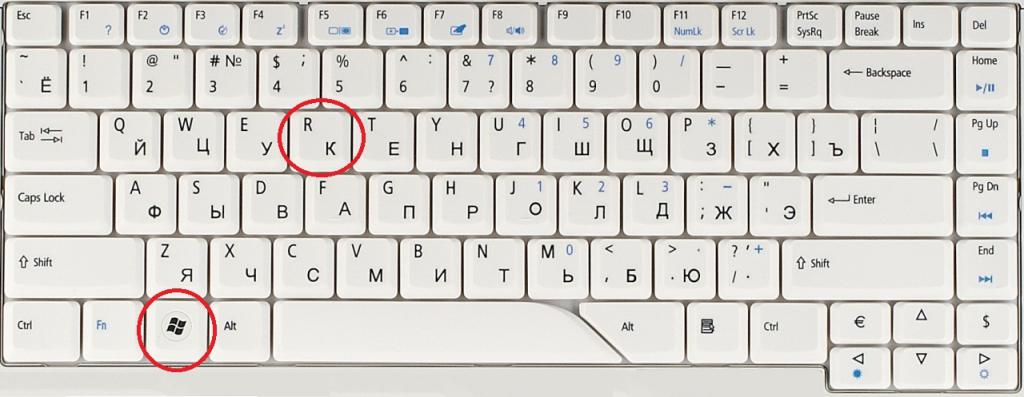
Самым, как считается популярным методом, позволяющим быстро вызвать команду «Выполнить» в «Виндовс 7» и во всех остальных системах, считается сочетание клавиш Win + R.
Другие способы вызова консоли
С быстрым запуском консоли вроде бы все понятно. Однако тут следует учесть, что некоторые апплеты, которые стартуют именно через это меню, необходимо запускать исключительно от имени администратора.
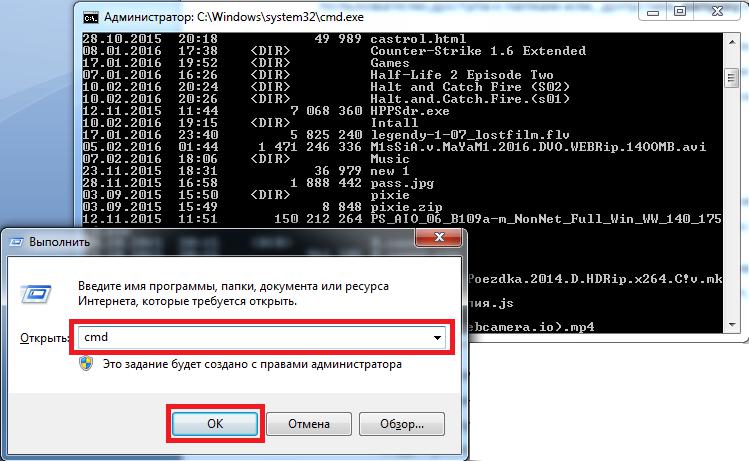
Сама консоль такой пункт может не содержать (но в «Максимальной» версии он есть). Как же быть в такой ситуации? Выход достаточно прост.
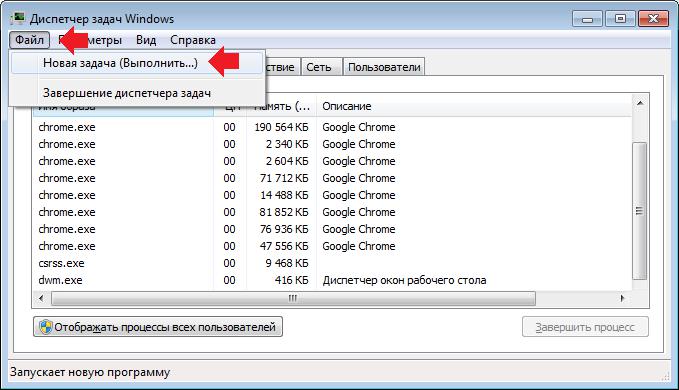
Сначала нужно воспользоваться «Диспетчером задач», а затем через файловое меню создать новую задачу, после чего появится точно такая же консоль, но уже с пунктом старта выбранной задачи от имени администратора. Не менее просто вызвать команду «Выполнить» в «Виндовс 7» или в любой другой модификации можно через главное меню «Пуск». Но тут проблема в том, что в некоторых версиях в основном меню она не отображается или заблокирована для пользователя, не обладающего достаточными правами на изменение системной конфигурации.
Как добавить команду «Выполнить» в «Виндовс 7» в главное меню, если ее там нет?
Чтобы изменить параметры, выставленные для сокрытия пункта вызова консоли из основного меню, нужно произвести ряд нехитрых операций.
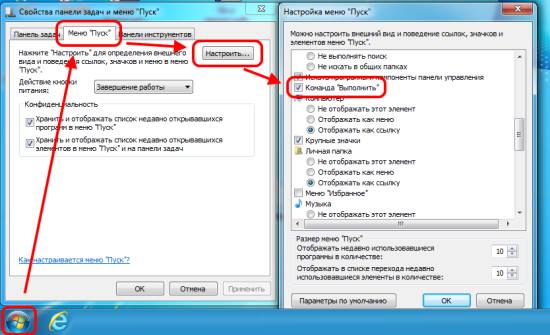
Через ПКМ на кнопке пуска следует перейти к свойствам панели задач и меню «Пуск», открыть на вкладку самого меню и после нажатия кнопки настройки в представленном ниже списке просто отметить флажком отображение запуска команды.
Некоторые специалисты иногда рекомендуют использовать для консоли создание ярлыка, но для рядового пользователя эта операция может показаться достаточно сложной, поэтому, если есть такая необходимость, можно скачать готовый ярлык из интернета, поместить его на «Рабочий стол», разблокировать файл через свойства, а затем сохранить изменения. Но в практическом отношении такие действия, в принципе, выглядят совершенно бесполезными.
Как в консоль добавить собственные команды?
С самой командой «Выполнить» в «Виндовс 7» разобрались. Тут ничего особо сложно нет. А вот среди рядовых пользователей мало найдется тех, кто знает, что к консоли можно «привязать» выполнение своих приложений. Предположим, нам нужно добавить в консоль возможность быстрого старта программы uTorrent. Для этого в редакторе реестра (regedit) с использованием ветки HKLM необходимо перейти к папке App Path, создать в ней раздел с названием исполняемого файла программы с расширением (в нашем случае это Torrent.exe). После этого в созданном разделе справа в окне двойным кликом нужно вызвать редактирование ключа «По умолчанию» и в поле значения вписать полный путь к исполняемому файлу. После этого там же через ПКМ нужно создать строковый параметр, присвоить ему имя Path, а в качестве значения указать уже только полный путь к папке, в которой исполняемый файл программы расположен. После этого можно закрыть редактор и выполнить перезагрузку. Теперь после ввода в консоли команды «torrent» (без кавычек) и запустится искомое приложение.
Вызов консоли в Windows 8 и 10
Команда «Выполнить» в «Виндовс 7» не является уникальной, поскольку используется абсолютно во всех других модификациях рангом ниже или выше. Но вот вызвать консоль в более новых версиях системы, кроме вышеописанных способов, можно еще и непосредственно через меню ПКМ на кнопке пуска без необходимости использования и быстрого сочетания, и «Диспетчера задач». Добавление необходимых пользовательских настроек в реестре производится точно так же, как это было показано чуть выше. Кстати сказать, ни в восьмой, ни в десятой модификации системы пункта старта запускаемых через нее апплетов от имени администратора нет, поэтому придется использовать либо «Диспетчер задач», либо старт из файла в «Проводнике» вручную (через меню ПКМ, в котором такой пункт есть).